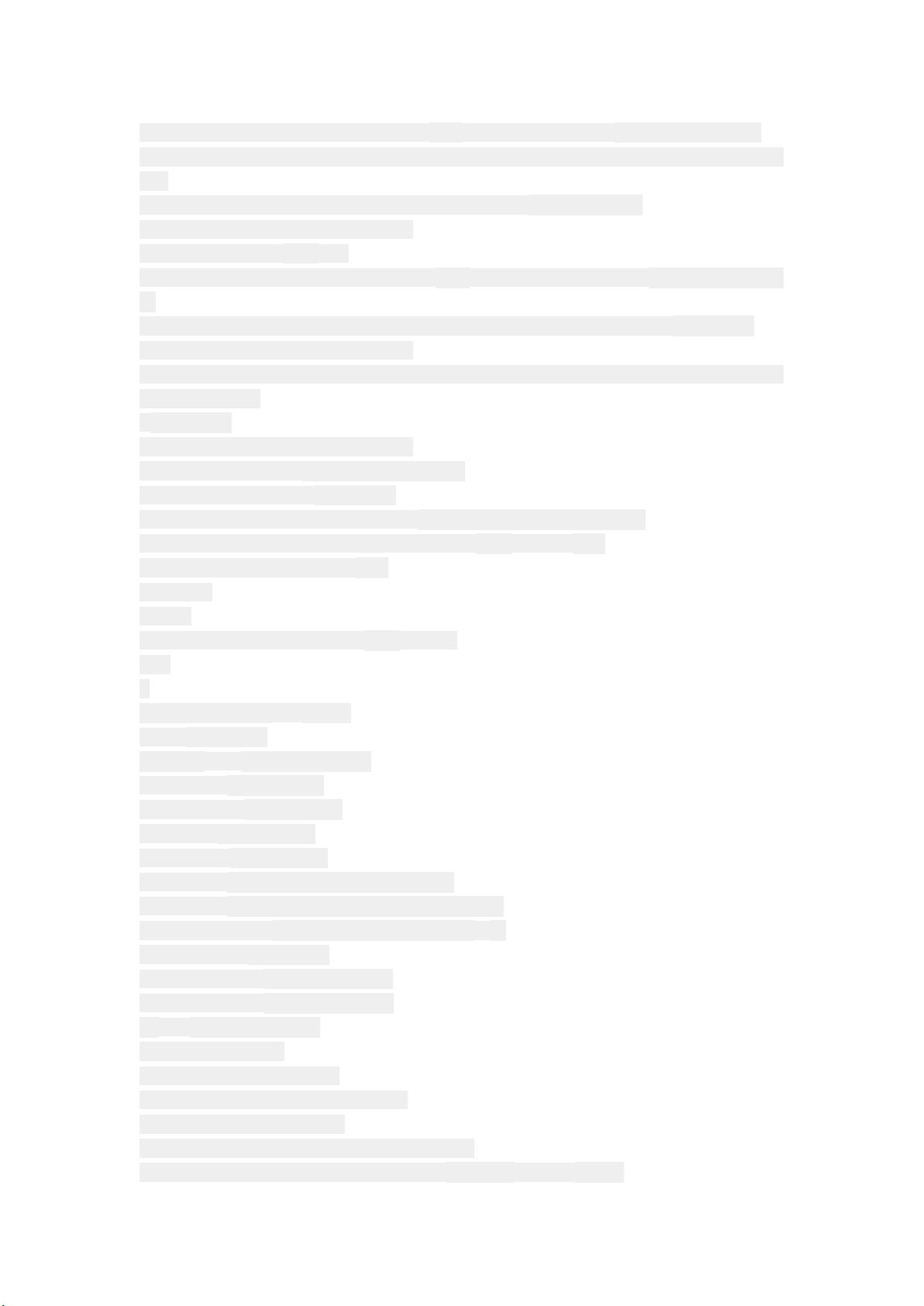SWT界面编程入门与关键步骤解析
需积分: 10 53 浏览量
更新于2024-07-25
收藏 207KB DOC 举报
"这篇文章主要汇总了SWT(Standard Widget Toolkit)界面编程的相关知识,包括SWT程序的基本开发步骤和一个简单的示例。"
在Java应用开发中,SWT(Standard Widget Toolkit)是一种用于构建图形用户界面(GUI)的库,它是Eclipse IDE的基础组件之一。与Java Swing不同,SWT提供了更接近于操作系统原生UI的体验。以下是对标题和描述中所述知识点的详细解释:
1. **SWT程序开发步骤**:
- **创建Java项目**:首先需要创建一个新的Java项目,如案例中的`sample4_1`。
- **导入原生库文件**:SWT库依赖于特定平台的本地库,需要将对应平台的JAR文件(例如`org.eclipse.swt.win32.win32.x86_3.2.1.v3235.jar`)导入到项目中。
- **配置构建路径**:将导入的JAR文件添加到项目的类路径中,确保编译器和运行时能找到所需的库。
- **创建类文件**:编写包含SWT代码的Java类,例如`HelloSWT.java`。
- **编写代码**:在类文件中实现SWT组件的创建和布局。
2. **SWT组件和方法**:
- **Display**:是SWT中的顶级容器,所有窗口组件都必须在Display对象上创建。
- **Shell**:是SWT中的窗口组件,代表应用程序的一个窗口。`new Shell(Display display)`用于创建一个Shell实例。
- **setLayout(null)**:这表示不使用默认布局管理器,而是手动控制组件的位置和大小。
- **Text**:用于创建文本输入或显示的控件。`new Text(Shell shell, SWT.MULTI)`创建了一个多行文本框。
- **setText()**:设置组件显示的文本,例如设置Shell的标题和Text的文本内容。
- **getSize()** 和 **pack()**:设置或调整组件的大小,`pack()`会根据内容自动调整大小。
- **Color**:创建颜色对象,`new Color(Display display, r, g, b)`用于指定颜色。
- **setBackground()**:设置组件的背景颜色。
- **open()**:打开Shell,使其可见。
- **isDisposed()**:检查组件是否已被销毁,通常在循环中使用,以检查程序是否还在运行。
3. **SWT布局管理**:
- SWT支持多种布局管理器,如FillLayout、GridLayout、RowLayout等,但在示例中使用的是`null`布局,意味着需要手动设定组件的位置和大小。
4. **事件处理**:
- SWT组件通常有对应的事件监听器,虽然示例中没有涉及,但实际应用中,如按钮点击、文本输入变化等事件的处理是非常常见的。
5. **跨平台性**:
- SWT的优势在于其跨平台特性,尽管示例中只提到了Windows平台的库,但SWT也支持其他平台如Linux和Mac OS。
这个基础的SWT示例展示了如何创建一个简单的窗口并添加基本组件。在实际开发中,开发者还会遇到更多复杂的功能,如菜单、对话框、滚动条、表格等,以及更复杂的布局管理和事件处理。
点击了解资源详情
点击了解资源详情
点击了解资源详情
2010-04-30 上传
点击了解资源详情
177 浏览量
2011-04-27 上传
点击了解资源详情
点击了解资源详情
u011034525
- 粉丝: 0
- 资源: 2
最新资源
- Raspberry Pi OpenCL驱动程序安装与QEMU仿真指南
- Apache RocketMQ Go客户端:全面支持与消息处理功能
- WStage平台:无线传感器网络阶段数据交互技术
- 基于Java SpringBoot和微信小程序的ssm智能仓储系统开发
- CorrectMe项目:自动更正与建议API的开发与应用
- IdeaBiz请求处理程序JAVA:自动化API调用与令牌管理
- 墨西哥面包店研讨会:介绍关键业绩指标(KPI)与评估标准
- 2014年Android音乐播放器源码学习分享
- CleverRecyclerView扩展库:滑动效果与特性增强
- 利用Python和SURF特征识别斑点猫图像
- Wurpr开源PHP MySQL包装器:安全易用且高效
- Scratch少儿编程:Kanon妹系闹钟音效素材包
- 食品分享社交应用的开发教程与功能介绍
- Cookies by lfj.io: 浏览数据智能管理与同步工具
- 掌握SSH框架与SpringMVC Hibernate集成教程
- C语言实现FFT算法及互相关性能优化指南